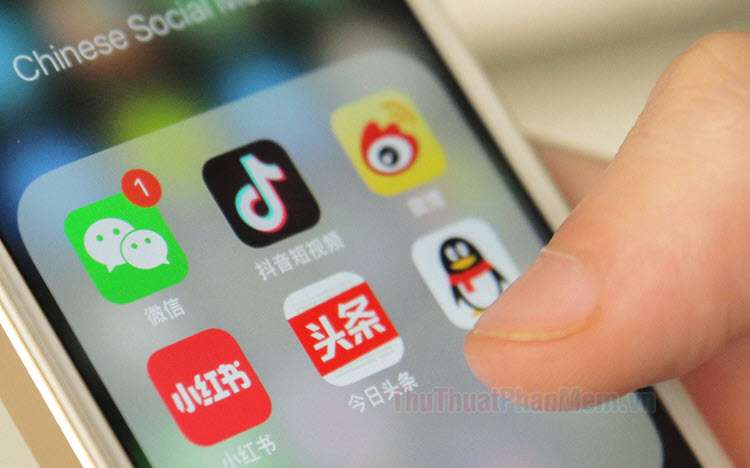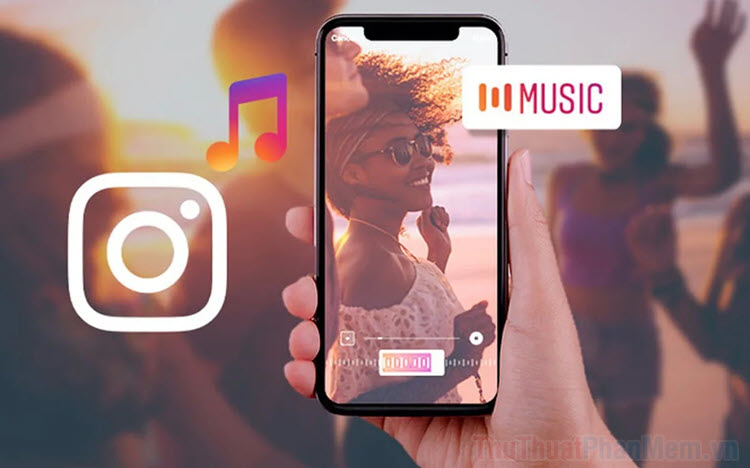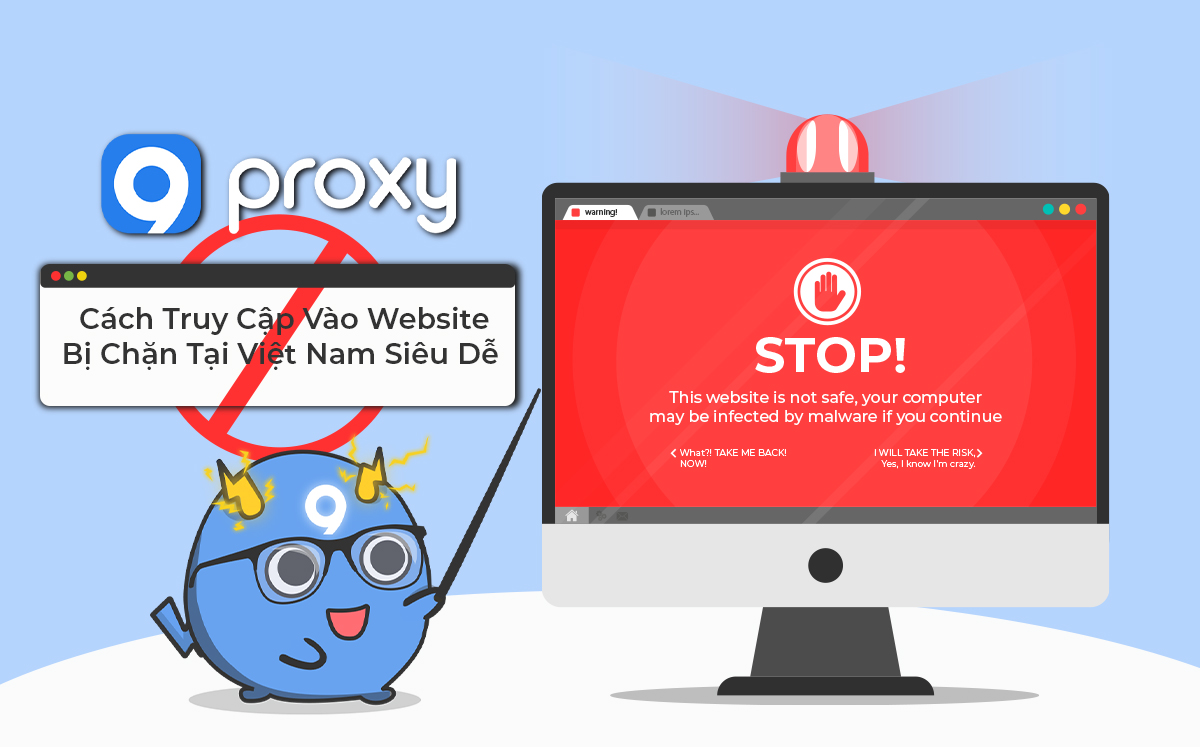DNS chặn quảng cáo - Cách đổi DNS để chặn quảng cáo hiệu quả nhất 2025
Mục lục nội dung
Ngoài các phần mềm thông dụng bạn còn có thể sử dụng DNS để chặn quảng cáo. Trong bài viết này, Xosomienbaczone.com sẽ hướng dẫn bạn cách đổi DNS để chặn quảng cáo hiệu quả nhất.
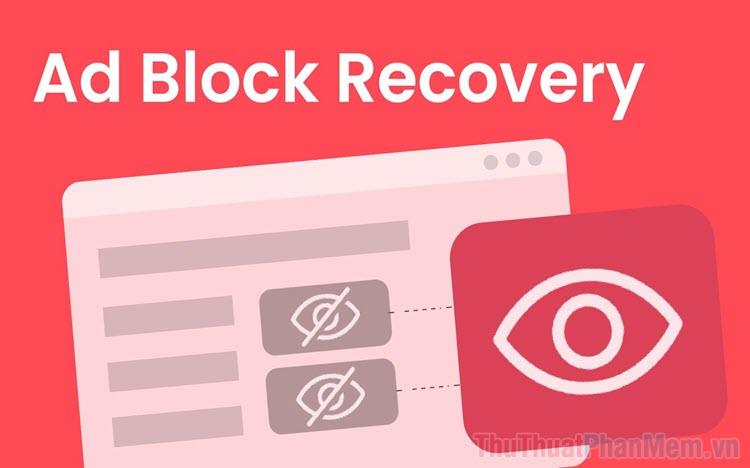
1. Cách đổi DNS để chặn quảng cáo trên iPhone
Điện thoại iPhone hỗ trợ người dùng thay đổi DNS nhanh chóng mà không làm ảnh hưởng đến hệ thống. Sử dụng tính năng thay đổi DNS kết hợp với các DNS hỗ trợ chặn quảng cáo tốt nhất trên thế giới hiện nay chắc chắn bạn sẽ không bị làm phiền bởi những quảng cáo rác trên mạng.
Bước 1: Bạn mở Cài đặt trên điện thoại iPhone, chọn mục Wifi và mở kết nối mạng Wifi đang sử dụng. Tiếp theo, bạn chọn Định cấu hình DNS để thay đổi DNS trên hệ thống.
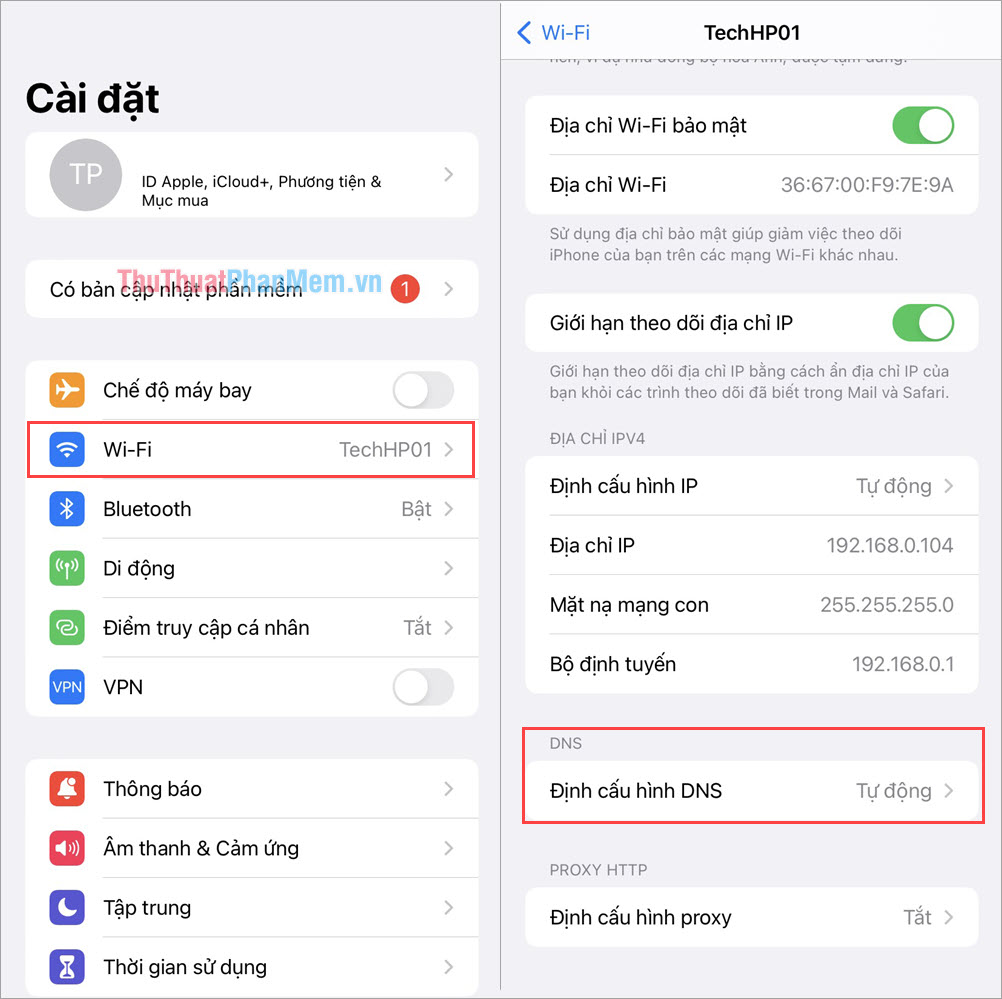
Bước 2: Trong mục Định cấu hình DNS, bạn chuyển sang chế độ Thủ công (1) để có thể thay đổi DNS nhanh chóng. iPhone hỗ trợ người dùng thêm nhiều DNS khác nhau, bạn chọn mục Thêm máy chủ (2) và tiến hành nhập các DNS chặn quảng cáo (3) như sau:
- Dns.adguard.com
- One.one.one.one
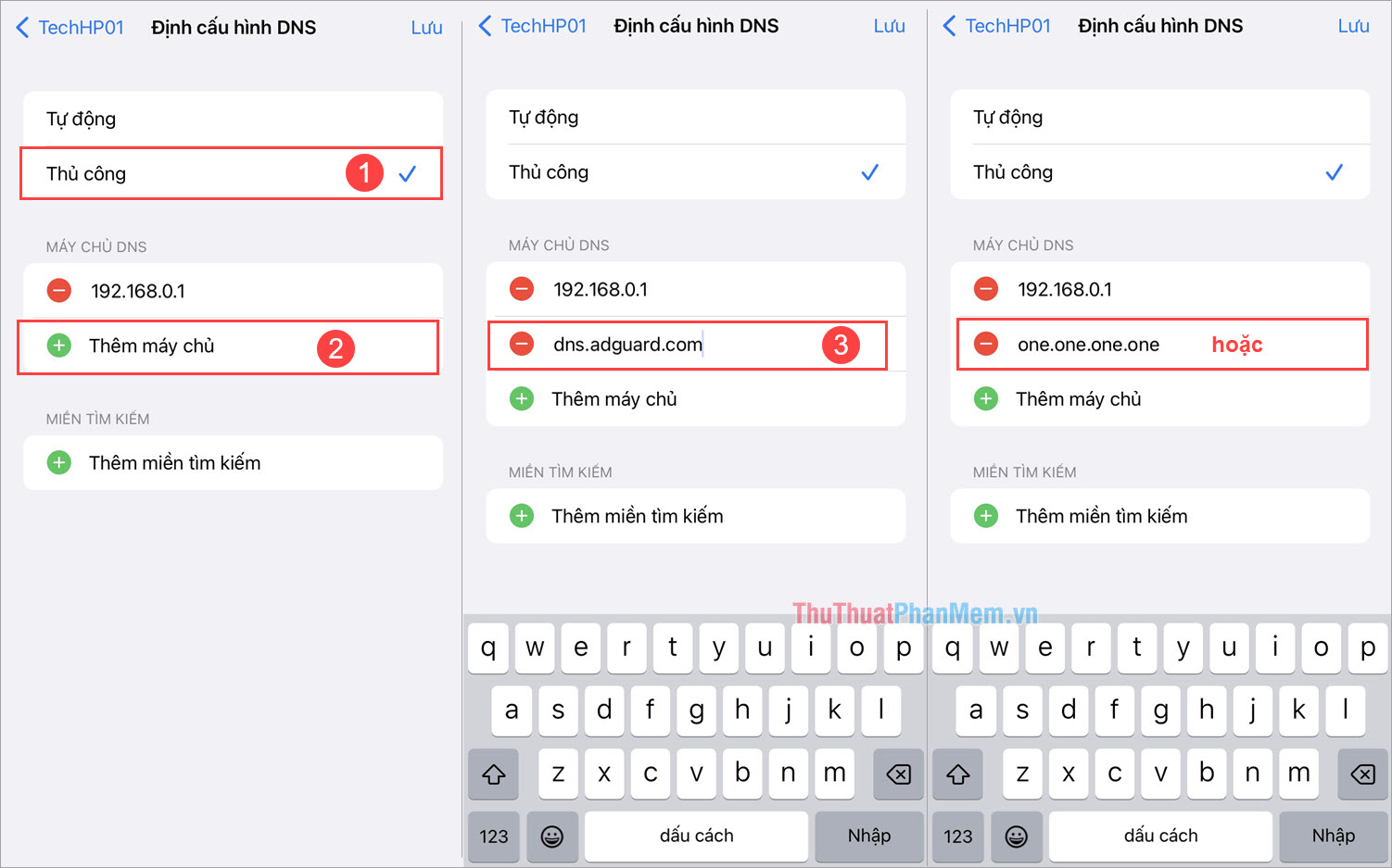
Khi thay đổi DNS xong, bạn chọn Lưu để hoàn tất. Như vậy bạn đã thực hiện xong việc thay đổi DNS để chặn quảng cáo trên điện thoại iPhone, iPad, hệ điều hành IOS.
2. Cách đổi DNS để chặn quảng cáo trên Android
Điện thoại Android vốn nổi tiếng với khả năng tùy biến đa dạng và hỗ trợ rất nhiều tính năng độc đáo. Khi sử dụng điện thoại Android, bạn dễ dàng thay đổi DNS để chặn quảng cáo trên hệ thống một cách nhanh chóng.
Bước 1: Bạn mở Cài đặt trên điện thoại Android, chọn Kết nối và Chia sẻ (1) => DNS Riêng.
Bước 2: Sau đó, bạn chọn mục Private DNS provider host name (hostname nhà cung cấp DNS cá nhân) (2) và nhập địa chỉ DNS chặn quảng cáo (3).
- Dns.adguard.com
- One.one.one.one
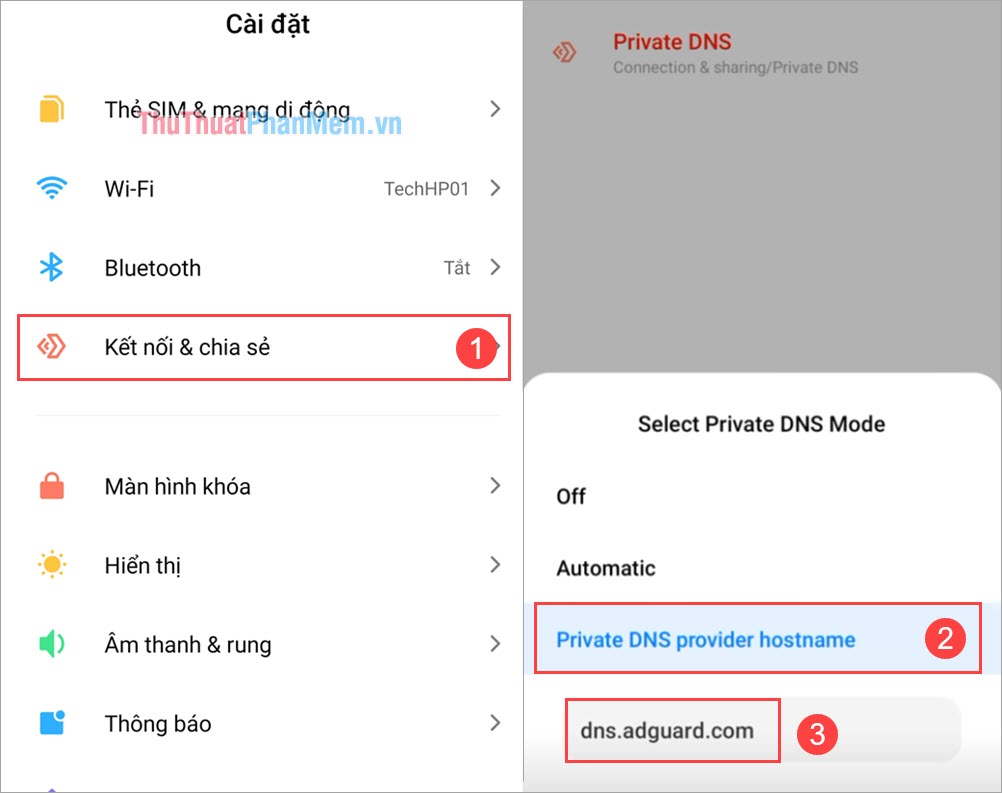
Sau khi nhập DNS chặn quảng cáo thành công trên điện thoại Android, bạn chọn Save để lưu lại. Như vậy, bạn sẽ không bị làm phiền bởi quảng cáo trên mạng Internet.
3. Cách đổi DNS trên máy tính để chặn quảng cáo trình duyệt, Youtube
Trên máy tính bạn cũng có thể đổi DNS để chặn quảng cáo Web, chặn quảng cáo Youtube và không bị làm phiền khi sử dụng mạng Internet. Để chặn quảng cáo trên trình duyệt bằng cách đổi DNS bạn làm như sau:
Bước 1: Bạn Click chuột phải vào biểu tượng máy tính trên thanh Taskbar và chọn Open Network & Internet Settings.
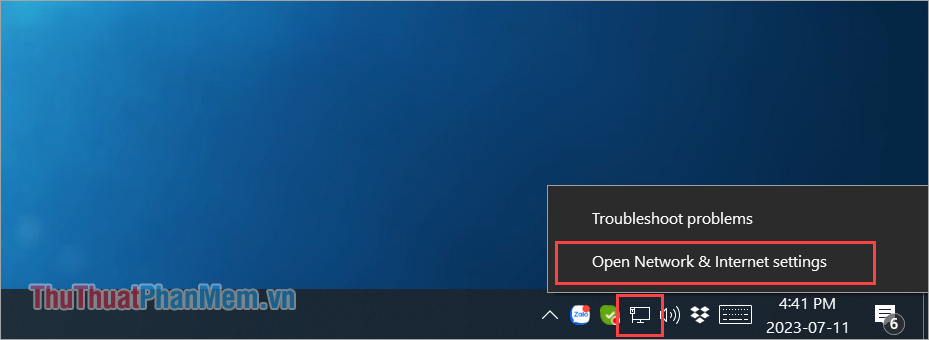
Bước 2: Trong cửa sổ Settings, bạn chọn Change adapter options để thay đổi kết nối mạng Internet trên máy tính.
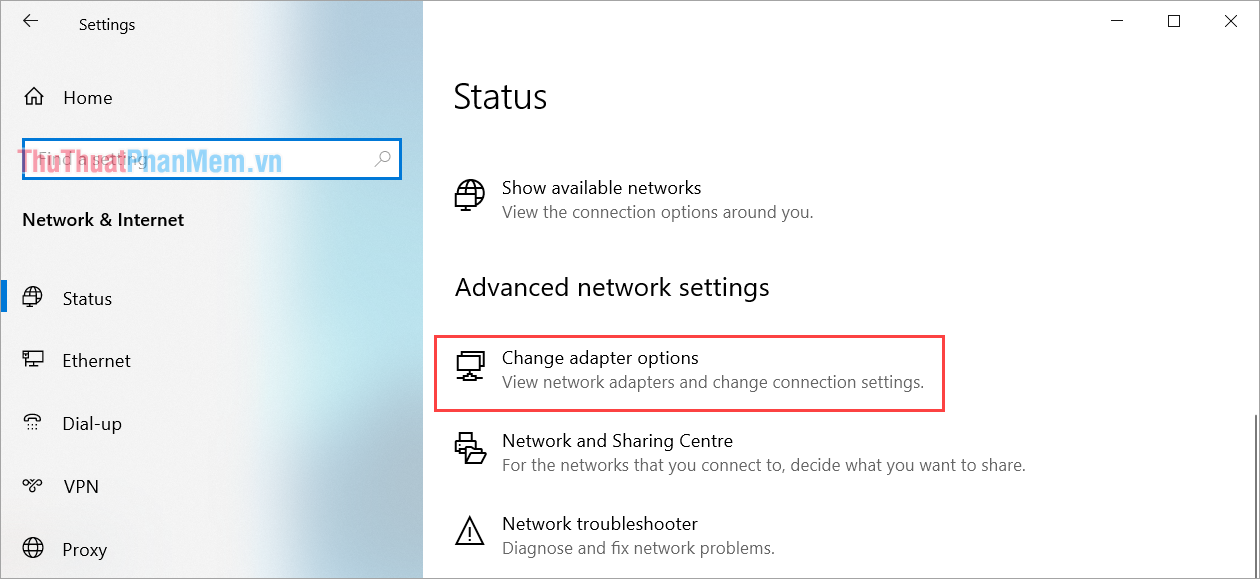
Bước 3: Tiếp theo, bạn Click chuột phải vào Ethernet và chọn Properties để mở rộng thiết lập.
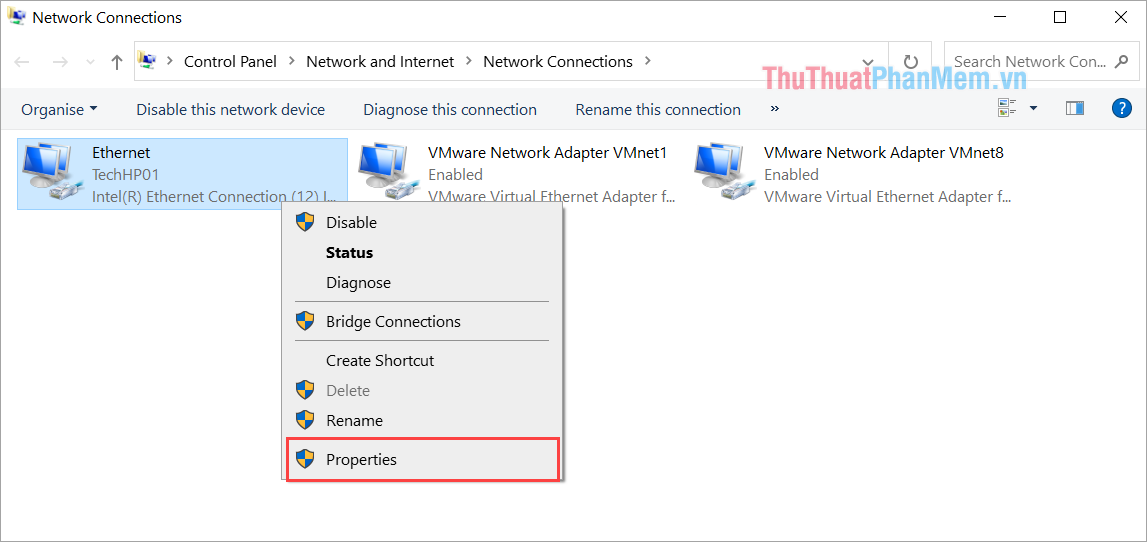
Bước 4: Đầu tiên, bạn chọn Internet Protocol Version 4 (TCP/Ipv4) và chọn Properties để bắt đầu thiết lập.
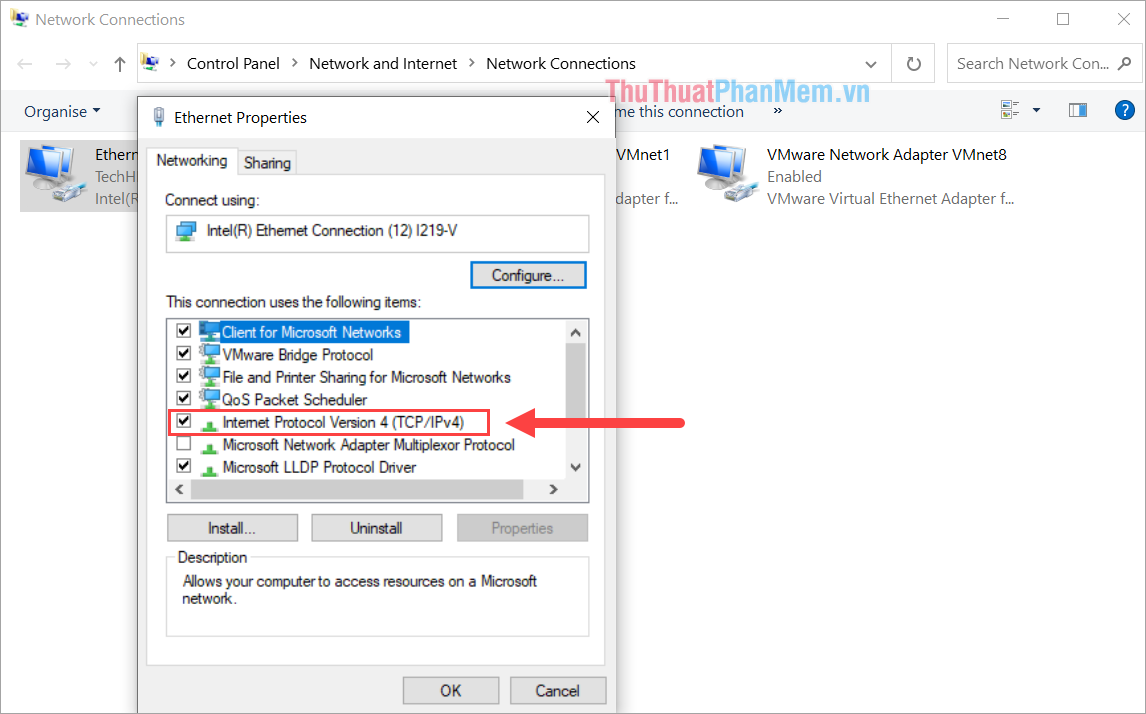
Bước 5: Trong TCP/IPv4, bạn chọn Use the following DNS server addresses và điền thông tin như sau.
- Preferred DNS server: 103.232.123.88
- Alternative DNS server: 45.122.221.222
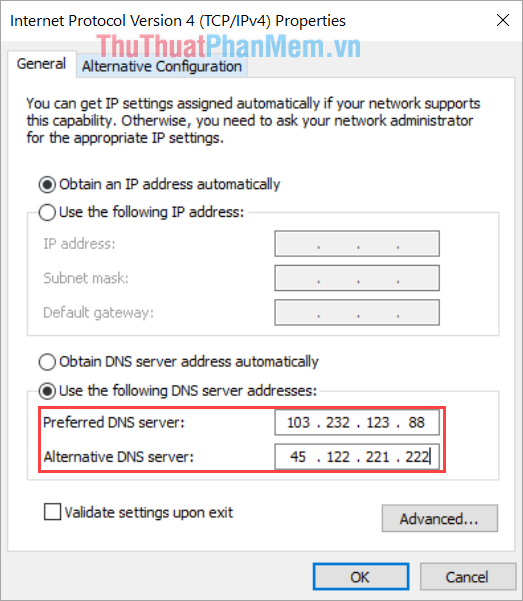
Khi thay đổi DNS hoàn tất, bạn chọn OK để chuyển sang bước tiếp theo.
Bước 6: Cuối cùng, bạn chọn mục Internet Protocool Version 6 (TCP/IPv6) và chọn Properties để thiết lập.
Tại đây, bạn chuyển sang chế độ Use the following DNS server addresses và điền như sau:
- Preferred DNS server: 2401:78c0::652
- Altermative DNS server: Để trống
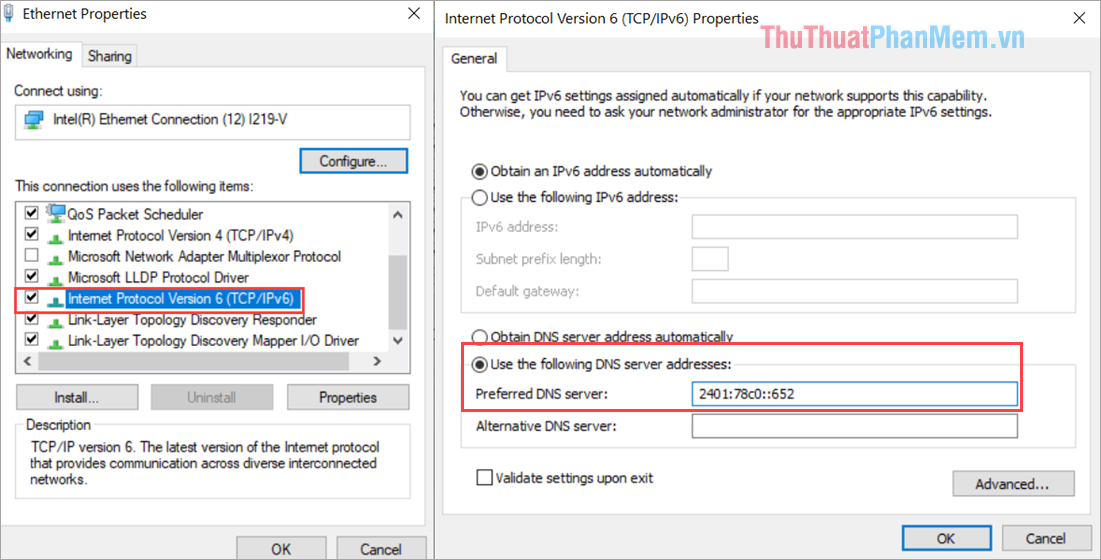
Để lưu lại thiết lập, bạn chọn OK. Như vậy là bạn đã hoàn tất việc thay đổi DNS trên máy tính để chặn quảng cáo trên mạng.
Trong bài viết này, Thủ Thuật Phần Mềm đã chia sẻ đến bạn cách thay đổi DNS để chặn quảng cáo hiệu quả trên máy tính và điện thoại. Chúc bạn một ngày vui vẻ!